 |
|
||
|

|

|
|||||||
| LG Optimus G Todo sobre el Optimus G de LG |
 |
|
|
Herramientas |
|
#1
|
||||
|
||||
|
Flasheo de KDZ mayores a 1 GB (modificación al método estándar)
Una de las cosas que normalmente necesitamos saber cuando tenemos un smartphone es cómo regresar a la Stock ROM o ROM que vino originalmente con nuestro equipo o la que está vigente actualmente de manera oficial.
Es sencillo rootear nuestro equipo, incluso desbloquear el bootloader e instalar una Custom ROM (como CyanogenMod, AOSP, etc), sin embargo, regresar a la Stock ROM muchas veces es complicado porque a veces no encontramos métodos que funcionen en todos los casos o los métodos no están del todo explicados. Estoy creando este tema debido a que los métodos similares que he visto en este foro no están funcionando en todos los casos. NOTA: Este proceso es válido para archivos KDZ que sobrepasan 1GB de peso, si tenemos KDZ que pesan menos de 1 GB (como el KDZ V10H de Europa podemos usar el KDZ Firmware Updater, tal como lo hacíamos con el los equipos antiguos como el LG Optimus One). Para regresar a la Stock ROM en nuestro Optimus G debemos tener algunas cosas: 1. El archivo KDZ que vamos a usar. Pueden ver más archivos KDZ para el Optimus G en el siguiente link. Si quieren el KDZ para el E976 de Movistar Perú lo pueden bajar desde la siguiente LINK. 2. Los Drivers 3. El LG Mobile Support Tool + Parche 4. Las Herramientas para el Flasheo (https, msxml, Windows Enabler y UpTestEX) El proceso es simple, no tanto como el que sólo usa el KDZ Firmware Updater, pero sigue siendo sencillo. 1. Lo primero que debemos hacer es instalar los drivers de nuestro equipo. No importa si ya los teníamos instalados, es preferible volver a instalarlos. 2. Debemos instalar también el LG Mobile Support Tool (B2CAppSetup). Para esta instalación debemos tener Internet. Es por este motivo que los manuales que encontramos para flashear en los diferentes foros no funcionan, LG ha actualizado esta herramienta de flasheo y no obtenemos lo que esos foros indican. Una vez que lo hayamos instalado se abrirá automáticamente, debemos cerrarlo y revisar que no continua en ejecución (en el Administrador de Tareas, aunque esto normalmente no es necesario). Luego debemos bajar el parche y descomprimirlo, encontraremos una carpeta llamada LGMOBILEAX debemos abrirla y copiar y pegar su contenido en la siguiente ruta, si nos pide permiso para reemplazar los archivos de destino le decimos que sí: Código:
C:\ProgramData\LGMOBILEAX Código:
C:\Documents and settings\All Users\Datos de programa\LGMOBILEAX  3. Una vez instalado el LG Mobile Support Tool debemos modificar nuestro archivo hosts, Normalmente lo encontraremos en: Código:
C:\Windows\System32\drivers\etc Debemos añadir a nuestro archivo hosts la siguiente línea: Código:
127.0.0.1 csmg.lgmobile.com  Con eso evitamos que el sistema se conecte a LGMobile vía internet y no tendremos problemas a la hora de hacer el flasheo. Bueno, ya que tenemos instalados los drivers, el LG Mobile Tool ya parchado y modificado nuestro archivo hosts podemos continuar. 4. Debemos descomprimir el archivo Herramientas para el Flasheo, dentro buscamos la carpeta shttps, la abrimos y ejecutamos como Administrador (en Windows Vista o superior) la aplicación http (1), si el sistema nos pide permisos para conectarse a la red le decimos que sí. Ojo, no debemos cerrar esta aplicación hasta que terminemos el proceso de flasheo.    En la otra carpeta, Flash Tool veremos lo siguiente:  Debemos instalar msxml (2), no importa si es que ya lo teníamos instalado, si es así simplemente le damos a reparar en el proceso de instalación. 5. En la carpeta Flash Tool debemos ejecutar como Administrador la aplicación Windows Enabler (3), al costado de la hora aparecerá un ícono más correspondiente a Windows Enabler, debemos presionarlo con el botón izquierdo y aparecerá la palabra ON.  6. En este momento podemos conectar nuestro Optimus G a la PC (en realidad podemos hacerlo en cualquier momento, pero este momento es, podría decirse, el ideal para evitarnos mensajes extra de espera). Para conectarlo debemos primero apagarlo y prenderlo en Modo Download. Para hacerlo debemos presionr ambos botones de volumen y conectar el equipo a la PC mediante el cable USB. Si venimos desde alguna Custom ROM como Cyanogenmod debemos apagar el equipo, conectarlo a la PC y recién ahí presionar los dos botones de volumen. Algunos dicen que en este último caso (cuando se viene de una Custom ROM) se tiene también que presionar el botón de encendido pero yo no he tenido que hacerlo. Recomiendo usar alguno de los puertos USB 2.0 de la parte trasera del CPU (válido para PCs, en el caso de notebooks o AllinOnes no tenemos disponible esta elección), si se usa un puerto delantero es muy posible que el proceso demore mucho (hasta 30 ó 40 minutos contra 5 ó 7 minutos que es lo normal), si se usa un puerto USB 3.0 recibiremos un mensaje de error de comunicación con la PC. 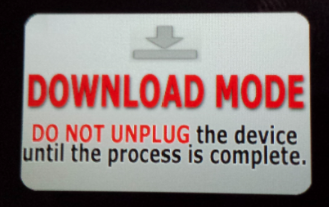 7. En la carpeta Flash Tool ejecutamos como Administrador la aplicación UpTestEX (4). Si es que la aplicación se cierra y aparece una ventana de Login debemos cerrarla presionando el botón Cancelar y volver a ejecutar como administrador la aplicación UpTestEX), en la ventana que aparece debemos escoger los siguientes valores: Type: 3GQCT PhoneMode: DIAG Select kdz file: Aquí debemos buscar el archivo KDZ que vamos a flashear (A)   Luego de escoger esos valores debemos presionar el botón Normal web upgrade test (B), con eso nos aparecerá una nueva ventana en la que no debemos modificar nada y sólo presionar el botón Upgrade Start [C], con eso se iniciará el LG Mobile Support Tool y veremos una ventana como la que sigue.  Veremos que Country es Republic of Korea y en Language, si es que podemos elegir debemos elegir English, si no tenemos opción de elegir no hay problema, simplemente debemos presionar el botón OK. Se abrirá una ventana del LG Mobile Support Tool y se iniciará el proceso. Cuando el proceso muestra el mensaje: Código:
wParam : 13, lParam = 94  El equipo se reiniciará, debemos mantener conectado el equipo hasta que nos muestre el siguiente mensaje:  8. Si por algún motivo el sistema nos muestra un mensaje solicitando ingresar un código para desencriptar la información del equipo es normal si es que veníamos de un equipo con información, por ejemplo, otra ROM en la que hayamos venido trabajando, simplemente debemos apagar el equipo y presionar el botón Bajar volumen y Encendido veremos una mensaje que nos pide confirmar la restauración de fábrica presionando el botón de Encendido, lo presionamos para continuar y lo presionamos nuevamente para confirmar, con eso el sistema se reiniciará y será como si fuese la primera vez que sacamos el equipo de la caja. Es muy recomendable hacer esto incluso si es qu no nos pide una contraseña. Última edición por Karlen Día 28/06/14 a las 21:55:59. Razón: Errores de ortografía y gramática (1ra. revisión) |
| Los siguientes 19 usuarios han agradecido a Karlen su comentario: | ||
|
|
|
#3
|
||||
|
||||
|
Gran trabajo, muy útil, bien explicado y con todo lo necesario.
GRACIAS Por cierto, esto va para ROMs ¿no? Última edición por rafasb Día 24/03/14 a las 21:39:01. |
|
#4
|
||||
|
||||
|
Me encanta tu aporte. Muchas gracias

|
|
#5
|
||||
|
||||
|
Excelente, se agradece...
|
|
#6
|
||||
|
||||
|
Hola. Buenos días.
En otros tutoriales se comenta que es necesario modificar los settings del small http server y poner el puerto 9002 y las conexiones a 100 en vez de 16. Tu no comentas nada de esto. Será necesario tambien modificar esto o funciona tal cual lo has expuesto en el tutorial. Gracias |
|
#7
|
||||
|
||||
|
Hola jfr3214, sí, había visto eso en algunos tutoriales, sin embargo, el http que está en las descargas que pongo al inicio contiene un archivo de configuración (.CFG) que incluye la siguiente configuración:
Código:
# HTTP server setting max=16 port=9002 http_range="1.0.0.1-254.254.254.254" http_deny="" http6_range="::1-FFFF:FFFF:FFFF:FFFF::" http6_deny="" http_speed=0 http_spdusr=0 dir="www" def="index.*" cgi_ident="\cgi-bin\" post_limit=196608 norunhtm cgi_timeout=7936 header="Server: SHS" gz_lib="zlib-1.dll" gz_low=512 nogz_ext=".gif,.jpg,.jpeg,.gz,.zip,.rar,.arj,.jar" http_ltime=0 http_ip_limit=0 http_net_limit=0 http_limit=0 |
|
#8
|
||||
|
||||
|
Gracias Karlen. Esta tarde lo pruebo en Win 7 acabadito de instalar de ayer. y os comento algo mañana. Mi telefono es un F180L Koreano, reconvertido a E975 y tiene la versión 10g porque no pude instalar ya la 10i por culpa de los servidores de LG.
|
|
#9
|
||||
|
||||
|
Hola de nuevo.
Comprobado el tutorial. Funciona a la perfección. Gracias por tu aporte. Un saludo. Ya tengo el F180L con la último firmware funcionando OK |
| Gracias de parte de: | ||
|
#10
|
||||
|
||||
|
no funcionan estos enlaces
LG Mobile Support Tool + Parche por favor, ayudaaaa |
|
#11
|
||||
|
||||
|
por lo menos que alguien ponga el del parche. Muchas gracias
|
|
#12
|
||||
|
||||
|
el de las HERRAMIENTAS tampoco me va, son de MEGA
UNA AYUDITA |
|
#13
|
||||
|
||||
|
Los links de MEGA funcionan sin problemas, tal vez el problema está de tu lado.
Igual aquí te dejo links de Mediafire: http://www.mediafire.com/download/l7nouodh8pfuncn/Herramientas_para_el_flasheo.zip http://www.mediafire.com/download/q8bb25ac1v4t95i/B2CAppSetup.exe http://www.mediafire.com/download/pz5e15sfk5mh8el/Parche.zip |
| Gracias de parte de: | ||
|
#14
|
||||
|
||||
|
Muchíiiiiiiiiiiiiiiiisimas gracias!!! Todo bajado
seguro que era problema mio, pero... Gracias |
|
#15
|
||||
|
||||
|
Estoy probando distintas versiones pero todas me dan el mismo error una vez instalados, todo lo que es el apartado radio (cobertura, wifi...) se vuelve loco, cobertura va y viene a cada segundo, se bloquea y reinicia... La única versión que le funciona bien es la que ya llevaba, al V10I.
¿Alguna idea de que puede ser? Es un E975 libre de España, le pasé un downgrade de la V10I a la V10G para solucionar el desastre que hicieron con temas de cobertura precisamente. |
|
#16
|
||||
|
||||
|
Hola, he seguido tu tutorial al pie de la letra, pero me da este error, por mucho que lo conecte, lo desconecte, le de al retry, siempre igual.
Tengo CM 4.4 actualmente y la quiero quitar porque me destroza la batería. En los links de descarga de la versión que queremos instalar la 10G esta caída, solo deja la 10I 2.jpg |
|
#17
|
||||
|
||||
|
Muchisimas gracias por este nuevo tuto.
|
|
#18
|
||||
|
||||
|
Hola, he seguido tu tutorial al pie de la letra, pero me da este error, por mucho que lo conecte, lo desconecte, le de al retry, siempre igual.
Tengo CM 4.4 actualmente y la quiero quitar porque me destroza la batería. En los links de descarga de la versión que queremos instalar la 10G esta caída, solo deja la 10I  Sobre los KDZ, lamentablemente los links que se pueden encontrar en la página que di no son mirrors de los originales sino que se direccionan directamente a los servidores de LG, de esa manera, las versiones antiguas dejan de funcionar y sólo se puede acceder a las versiones más nuevas. Última edición por Karlen Día 07/04/14 a las 01:37:38. |
|
#19
|
||||
|
||||
|
Ya no se que mas hacer.... quiero volver a la rom de fabrica. |
|
|
 |
 Estás aquí
Estás aquí
|
||||||
|
||||||